苹果设备自动登录账户管理的核心是权衡便利与安全,具体措施包括:1.通过“设置”>“密码”>“icloud钥匙串”开启或关闭自动填充功能;2.系统会分析密码强度并提供更换建议;3.建议开启双重认证以提升安全性;4.在“自动填充密码”中管理safari浏览器和信用卡信息的自动填充权限;5.控制app对icloud钥匙串密码的访问,并可随时调整授权;6.针对特定网站或app选择不自动登录或使用不同密码;7.根据账户重要性、使用频率和风险承受能力决定是否启用自动登录;8.定期检查密码、使用强密码、警惕钓鱼网站、及时更新系统保障icloud钥匙串安全;9.若怀疑账户被盗,应立即修改密码、检查账户活动、开启双重认证并联系苹果客服或报警。
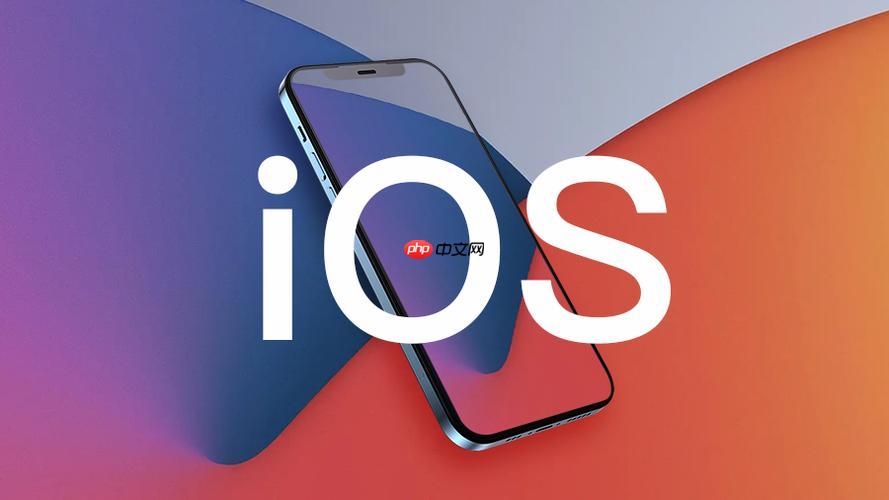
自动登录,方便是真方便,但安全问题也得掂量掂量。苹果设备上的自动登录账户管理,核心在于权衡便利与安全,需要根据个人使用习惯和风险承受能力来调整。
解决方案:
要调整苹果自动登录的权限设置,主要涉及以下几个方面:
-
iCloud 钥匙串: 这是苹果自动填充密码的核心功能。
- 开启/关闭: 在“设置”>“密码”>“iCloud 钥匙串”中,可以完全关闭或开启 iCloud 钥匙串。关闭后,所有已保存的密码将不会自动填充。
- 密码强度建议: 开启后,系统会分析已保存密码的强度,并给出建议,帮助你更换弱密码。
- 双重认证: 强烈建议开启双重认证,即使密码泄露,也能有效防止账户被盗。
-
Safari 浏览器自动填充:
- 用户名和密码: 在“设置”>“密码”>“自动填充密码”中,可以控制 Safari 是否自动填充用户名和密码。
- 信用卡: 同样在这个页面,可以管理信用卡信息的自动填充,建议谨慎使用,并定期检查已保存的信用卡信息。
-
App 内自动填充:
- 允许 App 使用密码: 部分 App 可能会请求使用 iCloud 钥匙串中的密码。在首次使用时,系统会提示是否允许。
- 管理 App 访问权限: 可以在“设置”>“密码”中查看哪些 App 已经获得了访问密码的权限,并进行管理。
-
针对特定网站或 App 的设置:
- 不自动登录: 如果某个网站或 App 你不想自动登录,可以在 Safari 浏览器中清除该网站的密码,或者在 App 的设置中关闭自动登录选项(如果 App 提供了该选项)。
- 使用不同的密码: 针对重要账户,建议设置与其他账户不同的密码,即使一个账户被盗,也不会影响其他账户的安全。
如何判断哪些账户适合开启自动登录?
这是一个需要仔细权衡的问题。一般来说,可以遵循以下原则:
- 重要程度: 对于银行账户、支付账户等涉及资金安全的账户,尽量不要开启自动登录,每次手动输入密码更加安全。
- 使用频率: 对于经常使用的账户,比如社交媒体、新闻网站等,可以开启自动登录,提高效率。
- 风险承受能力: 如果你对安全非常敏感,可以尽量减少自动登录的账户数量。
我的个人习惯是,银行和支付相关的账户坚决不自动登录,社交媒体和一些不重要的网站则开启自动登录。
如何安全地使用 iCloud 钥匙串?
iCloud 钥匙串本身是安全的,但使用不当也可能存在风险。以下是一些建议:
- 开启双重认证: 这是最重要的一点,可以有效防止账户被盗。
- 使用强密码: 尽量使用包含大小写字母、数字和符号的复杂密码,并定期更换。
- 定期检查: 定期检查 iCloud 钥匙串中保存的密码,确保没有泄露或被篡改。
- 警惕钓鱼网站: 避免在不明网站上输入密码,以免被钓鱼。
- 及时更新系统: 苹果会定期发布系统更新,修复安全漏洞,保持系统最新版本可以提高安全性。
如果怀疑账户被盗,应该怎么办?
如果怀疑账户被盗,应立即采取以下措施:
- 修改密码: 立即修改所有重要账户的密码,尤其是与被盗账户相关的账户。
- 检查账户活动: 检查账户的登录记录、交易记录等,查看是否有异常活动。
- 开启双重认证: 如果还没有开启双重认证,立即开启。
- 联系苹果客服: 如果无法解决问题,可以联系苹果客服寻求帮助。
- 报警: 如果损失较大,可以报警处理。
总而言之,苹果自动登录账户的管理是一个需要根据个人情况进行调整的过程。没有绝对的安全,只有相对的安全。关键在于提高安全意识,采取必要的安全措施,才能在享受便利的同时,最大程度地保护账户安全。



















